Twitch Sohbet Yüklenmiyor veya Bağlanmıyor
Akış Cihazları / / August 05, 2021
Twitch'in oyunculara tanıtılmasına gerek yok. İnsanların yayıncıları izledikleri veya yayıncıların en sevdikleri oyunu oynadıkları bir platformdur. Aynı fikirde olan insanlarla tanışacağınız ve en sevdiğiniz oyunlarla ilgili birçok ipucu alacağınız yerdir. Günümüzde geliştiriciler, oyunlarını tanıtmak için Twitch'i bir platform olarak bile kullanıyorlar. Tüm oyuncular tek bir yerde olduğu için bir oyunu hedef kitleye ulaştırmak çok daha kolay hale geliyor.
Burada insanlar sohbet işlevini kullanarak birbirleriyle özgürce konuşuyorlar, ancak son zamanlarda sohbet işleviyle ilgili sorunlar hakkında raporlar var. Birçok kişi sohbet işlevine bağlanamıyor ve bu işlev yüklenmiyor. Can sıkıcı olabilir ve Twitch'in tam deneyimine alışkınsanız, o zaman bunu özleyeceksiniz. Peki bunu nasıl çözeceksiniz? Bu kılavuzda burada bir göz atacağımız şey budur. Bunun olası nedenlerinin neler olduğunu ve bunların nasıl çözüleceğini göreceğiz.

İçindekiler
-
1 Twitch sohbetinin yüklenmemesini veya bağlanmamasını düzeltme:
- 1.1 Sayfayı yenileyin:
- 1.2 Gizli Moda Geçin:
- 1.3 Farklı bir tarayıcı deneyin:
- 1.4 Önbelleğinizi temizleyin:
- 1.5 Tarayıcı uzantılarını devre dışı bırakın:
- 1.6 Proxy'nizi devre dışı bırakın:
- 1.7 Twitch'in AdBlock'ta beyaz listeye eklendiğinden emin olun:
- 1.8 Yönlendiricinizi yeniden başlatın:
Twitch sohbetinin yüklenmemesini veya bağlanmamasını düzeltme:
Twitch sohbetinin yüklenmemesinin ana nedenlerinden biri uzantılardır. Adblock gibi uzantılar, Twitch sohbetinizin düzgün çalışmasına izin vermez. Ardından, önbellek tarayıcı verilerimiz ve proxy sorunlarımız var. Twitch panosu sohbet işlevini engeller veya yasaklar ve konuşmalar kullanıcılar tarafından görülmez. Bu hata, Chrome tarayıcısında oldukça yaygındır. Tüm bunları göz önünde bulundurarak, Twitch Chat ile ilgili sorununuzu çözmenize yardımcı olmak için bu kılavuzu derledik.
Sayfayı yenileyin:
Bazen internet bağlantınız tutarlı olmadığında komut dosyaları düzgün çalışmaz. Bu yüzden tarayıcı sekmenizi yenileyin ve bu sefer komut dosyalarının doğru bir şekilde yürütülmesine neden olmalıdır. Üstteki menü seçeneğine tıklayın ve tarayıcınızda Yeniden Yükle'yi seçin veya Ctrl + F5 tuşlarına basılı tutun ve web sayfanız yenilenecektir.
Gizli Moda Geçin:
Yukarıda belirtildiği gibi, uzantılar bazen Twitch sohbetlerini engeller. Birkaç uzantıya sahipseniz ve çoğu sizin için yararlıysa, tüm uzantıları kaldırmak sizin için bir çözüm olmayacaktır. Bu durumda, Twitch'i gizli veya özel bir pencerede açmalısınız. Varsayılan olarak, gizli modda açılan bir sekmede tüm uzantılar devre dışı bırakılır.
Firefox tarayıcısını kullanıyorsanız, Shift + Ctrl + P tuşlarına basın ve basılı tutun; özel bir pencere açılacaktır. Chrome tarayıcısını kullanıyorsanız, Shift + Ctrl + N tuşlarını basılı tutun ve sizin için yeni bir gizli pencere açacaktır. Şimdi bu sekmede Twitch'i açın ve Twitch sohbetinizle ilgili bir soruna neden olan herhangi bir uzantı konusunda endişelenmenize gerek kalmayacak.
Başka bir tarayıcı kullanıyorsanız, Menü ayarlarını açıp listeden Özel sekme veya pencere seçeneğini seçebilirsiniz. Tüm tarayıcıların menü seçeneklerinde bulunur.
Farklı bir tarayıcı deneyin:
Gizli mod bile sizin için işe yaramadıysa, hep birlikte farklı bir tarayıcı kullanmayı deneyebilirsiniz. Bu yeni tarayıcıya herhangi bir uzantı yüklemediğinizden emin olun ve daha sonra bu yeni tarayıcıda Twitch hesabınızı açmayı deneyin. Ardından, Twitch sohbet işlevinin düzgün yüklenip yüklenmediğini kontrol edin ve görün. Eğer öyleyse, suçlunun eski tarayıcınız olduğundan emin olabilirsiniz. Hala eski tarayıcınızı kullanabilirsiniz, ancak Twitch için bu yeni farklı tarayıcıyı kullanmaya devam edin. Opera Web tarayıcısını kurmanızı tavsiye ederiz.
Ancak, farklı bir tarayıcı bile sizin için çalışmıyorsa, sonraki düzeltmeyi deneyin.
Önbelleğinizi temizleyin:
Bazen bozuk önbellek verileri, birçok web sitesinin düzgün çalışmamasının temel nedeni olabilir. Önbellek verileri, tarayıcılarımız tarafından ziyaret ettiğimiz tüm siteler için depolanan verilerdir, böylece bu siteyi bir sonraki ziyaretimizde; daha hızlı yüklenecek. Bunun nedeni, önceki zamandan yükleme ile ilgili bazı verilere zaten sahip olmasıdır. Ancak bu, belirli durumlarda geri teper ve bu aynı zamanda Twitch sohbetinizin düzgün çalışmamasının bir nedeni olabilir. Yani tarayıcınızdaki önbellek verilerini temizlemeniz gerekiyor.
Chrome Tarayıcı için,
- Sağ üst köşedeki Menü simgesine tıklayın ve Ayarlar seçeneğini seçin.

- Ardından sol bölmedeki "Gizlilik ve Güvenlik" sekmesine tıklayın.
- Ekranınızın ortasında "Tarama Verilerini Temizle" göreceksiniz. Üstüne tıkla.

- Net göz atma penceresi açılacaktır. Zaman aralığında, açılır menüden "Tüm zamanlar" ı seçin.
- Ardından aşağıdaki Verileri Temizle seçeneğine tıklayın.
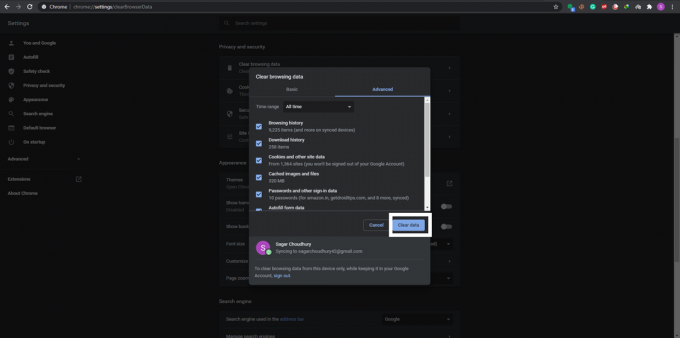
Firefox Tarayıcısı için,
- Sağ üst köşedeki Menü simgesine tıklayın ve "Seçenekler" i seçin.

- Ardından sol bölmedeki "Gizlilik ve Güvenlik" sekmesine tıklayın.
- Şimdi aşağı kaydırın ve "Çerezler ve Site Verileri" yazan bir bölüm bulacaksınız. Burada, hemen yanındaki "Verileri Temizle" düğmesine tıklayın.

- Ardından bir sonraki açılır pencerede "Temizle" seçeneğini seçin.

Sorun tarayıcı önbellek verilerinizle ilgiliyse, bu, Twitch ile ilgili sorunlarınızı gidermelidir. Twitch'i tekrar açın ve bu sefer sohbet işlevlerinin doğru çalışıp çalışmadığını görün. Bir sonraki düzeltmeyi denemediğini varsayalım.
Tarayıcı uzantılarını devre dışı bırakın:
Bazen bir uzantı, tüm sorunlarınızın arkasındaki temel olabilir. Bu nedenle, uzantıları tek tek kaldırmayı deneyin ve hangisinin sizin için çalıştığını kaldırmayı veya devre dışı bırakmayı görün.
Bir Chrome tarayıcıda,
- Sağ üst köşedeki Menü simgesine tıklayın.
- Ardından Diğer araçlar> Uzantılar'ı seçin.

- Tarayıcınızdaki tüm uzantıların bir listesini göreceksiniz. Tüm uzantılar için geçişi birer birer kapatın ve belirli birini devre dışı bırakmanın Twitch sohbetinizi çözüp çözmediğini görün. Varsa, sorununuzu bulmuşsunuzdur. Bu uzantıyı tarayıcınızdan kaldırmanız yeterlidir. Bir uzantıyı kaldırmak için, kaldır düğmesine tıklayın.
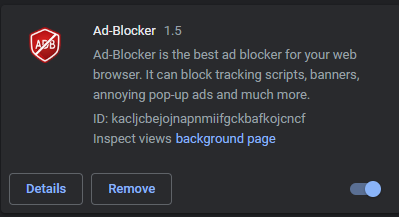
Bir Firefox tarayıcısında,
- Sağ üst köşedeki Menü simgesine tıklayın ve "Eklentiler" i seçin.

- Ardından sol bölmedeki "Uzantılar" sekmesine tıklayın.
- Tarayıcınızdaki tüm uzantıların bir listesini göreceksiniz. Tüm uzantılar için geçişi birer birer kapatın ve belirli birini devre dışı bırakmanın Twitch sohbetinizi çözüp çözmediğini görün. Varsa, sorununuzu bulmuşsunuzdur. Bu uzantıyı tarayıcınızdan kaldırmanız yeterlidir. Bir uzantıyı kaldırmak için, üç noktalı düğmeyi tıklayın ve "Kaldır" seçeneğini seçin.

Uzantıları devre dışı bırakmak da sorununuzu çözmediyse, bir sonraki düzeltmeye geçin.
Proxy'nizi devre dışı bırakın:
Bir Proxy ağına bağlıysanız, bu durum Twitch bağlantınızı da engelliyor veya sorunlara neden oluyor olabilir. Öyleyse, Proxy'nizi devre dışı bırakmayı deneyin ve bunun Twitch Chat sorununuzu çözüp çözmediğini görün.
Öncelikle, Windows'unuzda proxy'yi devre dışı bırakın. Windows Tuşu + I tuşlarını basılı tutun ve "Ağ ve İnternet" i tıklayın. Ardından sol bölmedeki "Proxy" sekmesine tıklayın ve o pencerenin sağ bölmesindeki her geçişi devre dışı bırakın.
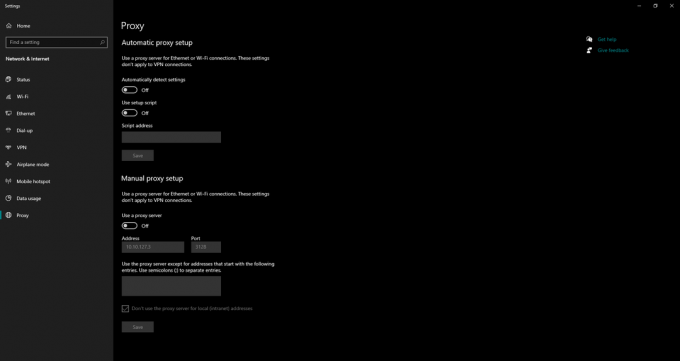
Şimdi bir Firefox kullanıcısıysanız,
- Firefox'u açın, sağ üst köşedeki Menü simgesine tıklayın ve "Seçenekler" i seçin.
- Ardından sol bölmedeki "Genel" sekmesine tıklayın. Sağ bölmede, "Ağ Ayarları" nı bulacağınız yere doğru aşağı kaydırın. Burada "Ayarlar" a tıklayın.

- Şimdi "Proxy yok" veya "Sistem Proxy kullan" ı seçin ve Tamam'a tıklayın.

Proxy'nizi devre dışı bırakmanın sorununuzu çözüp çözmediğini kontrol edin. Birçok kullanıcı, proxy'yi kapatmanın Twitch Chat ile sorunlarını anında çözdüğünü bildirdi. Aynı şey sizin için de olduysa, onu devre dışı bırakmalısınız. Proxy'nizi devre dışı bıraktıktan sonra güvenliğiniz konusunda endişeleriniz varsa, bağlantınız için güvenilir bir VPN hizmeti kullanmayı deneyebilirsiniz.
Twitch'in AdBlock'ta beyaz listeye eklendiğinden emin olun:
Adblocker, birçok kişinin reklamların ziyaret ettikleri sayfalarda görünmesini engellemek için kullandığı popüler bir tarayıcı uzantısıdır. Bazen bir sayfa tarayıcı pencerenizi reklamlarla doldurabilir ve bu can sıkıcı olabilir. Bu anlamda Adblock, sahip olunması gereken bir uzantıdır. Ancak Twitch'i kullanırken, Adblock da bir sorun olabilir. Şimdi twitch'i açtığınızda, sadece üstteki Adblock uzantısına tıklayın ve bu Twitch için devre dışı bırakın. Yani, Twitch'i Adblock'taki beyaz listenize ekleyin.
Adblock kullanmıyorsanız veya bu sizin için işe yaramadıysa, aşağıda belirtilen son düzeltmeye geçin.
Yönlendiricinizi yeniden başlatın:
Bazen internet bağlantınız için kullandığınız yönlendirici, Twitch sohbeti ile ilgili probleminizin kökeni de olabilir. Bu yüzden yeniden başlatmayı deneyin.
- Modeminizin ve yönlendiricinizin güç düğmesine basın ve ikisini de kapatın.
- Birkaç dakika bekleyin.
- Aynı düğmeye tekrar basın ve ikisini birden tekrar açın. Açma işlemi bir veya iki dakika sürebilir, ancak tamamlandıktan sonra Twitch sohbet sorununuz çözülmelidir.
Şimdi yukarıda bahsedilen düzeltmeler, Twitch sohbetinin yüklenmemesi için olası tüm düzeltmelerdir. Bu sorunlardan hangisinin sizin için işe yarayacağı, sisteminizin sorun nedenine bağlıdır. Hepsini tek tek deneyin ve şüphesiz bunlardan biri sorununuzu çözecek ve size eksiksiz bir Twitch deneyimi yaşatacaktır.
Bu makaleyle ilgili herhangi bir sorunuz varsa, aşağıya yorum yapın, size geri döneceğiz. Bu düzeltmelerden herhangi biri sizin için işe yararsa, hangisinin sizin için işe yaradığını yorumlayın. Ayrıca, diğer makalelerimize de göz attığınızdan emin olun. iPhone ipuçları ve püf noktaları,Android ipuçları ve püf noktaları, PC ipuçları ve püf noktalarıve daha yararlı bilgiler için çok daha fazlası.



